文章目录
- 《OpenCV计算机视觉》--介绍及基础操作
- 一.OpenCV介绍
- 二.下载OpenCV
- 三.基础操作
- 1.调用OpenCV
- 2.读取图片信息
- 3.读取图片的灰度图
- 4.视频文件读取
- 5.对图片进行切片
- 6.提取RGB颜色通道
- 7.合并颜色通道
- 8.图片修改
- 图片打码
- 图片组合
- 9.cv2.resize
- 10.图形运算
- 图像加法运算
- cv2.add()运算
- 图像加权运算
《OpenCV计算机视觉》–介绍及基础操作
一.OpenCV介绍
OpenCV(open source computer vision library)是一个基于BSD许可(开源)发行的跨平台计算机视觉库,可以运行在Linux、Windows、Android和Mac OS操作系统上。
它轻量级而且高效——由一系列 C 函数和少量 C++ 类构成,同时提供了Python、Ruby、MATLAB等语言的接口,实现了图像处理和计算机视觉方面的很多通用算法。
OpenCV用C++语言编写,它的主要接口也是C++语言,但是依然保留了大量的C语言接口。
在计算机视觉项目的开发中,OpenCV作为较大众的开源库,拥有了丰富的常用图像处理函数库,采用C/C++语言编写,可以运行在Linux/Windows/Mac等操作系统上,能够快速的实现一些图像处理和识别的任务。
二.下载OpenCV
- pip install opencv-python
注意:下载虽然使用opencv-python,但是在python中调用使用import cv2。
三.基础操作
1.调用OpenCV
import cv2
2.读取图片信息
a = cv2.imread('demo1.png') #读取图片
print(a)
cv2.imshow('tu',a) # 展示图片
b = cv2.waitKey(10000) # 展示时间,当为0时为一直保留
print(b)
cv2.destroyAllWindows() #关闭所有窗口,并释放内存
print("图片形状(shape):",a.shape)
print("图片数据类型(dtype)",a.dtype)
print("图片大小(size):",a.size)
3.读取图片的灰度图
b = cv2.imread('demo1.png',cv2.IMREAD_GRAYSCALE) # 使用opencv的IMREAD_GRAYSCALE方法,使彩色图片转换成灰度图
cv2.imshow('xx',b)
cv2.waitKey(0)
print(b.shape)
print(b.dtype)
print(b.size)
cv2.imwrite('demo1_GRAY.png',b) # 将图片保存到根目录
cv2.destroyAllWindows()
4.视频文件读取
video_capture = cv2.VideoCapture(xxxx.mp4) # 当cv2.VideoCapture()中是0时调用摄像头
# 检查视频是否成功打开
if not video_capture.isOpened():
print('无法打开视频文件')
exit()
# 循环读取视频帧
while True:
ret, frame = video_capture.read()
if not ret:
break
# 将图片从一种颜色转换成另一种颜色空间
frame = cv2.cvtColor(frame,cv2.COLOR_BGR2GRAY)
# 显示当前帧
cv2.imshow('Video',frame)
# 检查用户是否按下‘esc’键,如果是则退出循环
if cv2.waitKey(1) == 27:
break
# 释放资源
video_capture.release()
cv2.destroyAllWindows()
5.对图片进行切片
a = cv2.imread(r'./demo1.png')
b = a[100:300,100:300] # 进行切片
cv2.imshow('yuantu',a)
cv2.imshow('qiepian',b)
cv2.waitKey(0)
cv2.destroyAllWindows()
6.提取RGB颜色通道
import cv2
a = cv2.imread(r'./demo1.png')
# 提取颜色通道
a1=a[:,:,0] # B
a2=a[:,:,1] # G
a3=a[:,:,2] # R
# 或者使用cv2.split()来分离颜色通道
b , g, r = cv2.split(a)
cv2.imshow('result',a2)
cv2.waitKey(0)
cv2.destroyAllWindows()
图片提取出来可以看到图片无论是a1,a2,a3都是灰色图片,因为提取后的图片都是一维的都是灰度图。
故此可以使用一下方法提取颜色:
a = cv2.imread(r'./demo1.png')
a_new = a.copy()
a_new[:,:,0]=0
a_new[:,:,1]=0
cv2.imshow('result',a_new)
cv2.waitKey(0)
cv2.destroyAllWindows()
7.合并颜色通道
# 读取图像
a = cv2.imread(r'./demo1.png')
# 提取颜色通道
a1 = a[:, :, 0]
a2 = a[:, :, 1]
a3 = a[:, :, 2]
# 或使用cv2.split()来分离颜色通道
b, g, r = cv2.split(a)
# 使用cv2.merge()函数将三个通道合并成一个图像
img = cv2.merge((b, g, r))
# img = cv2.merge((a1,a2,a3))或使用这串代码
cv2.imshow('result', img)
cv2.waitKey(0)
cv2.destroyAllWindows()
8.图片修改
图片打码
import numpy as np
a = cv2.imread(r'demo1.png')
a[100:200,200:300]= np.random.randint(0,256,(100,100,3)) # 将a中的宽100到200和高200到300变成马赛克,注意后面的(100,100,3)要和前面所截取的大小相同。
cv2.imshow('masaike',a)
cv2.waitKey(0)
cv2.destroyAllWindows()
图片组合
a= cv2.imread('demo1.png')
b = cv2.imread('demo2.png')
b[200:500,100:400]= a[200:500,200:500]
cv2.imshow('b',b)
cv2.imshow('a',a)
cv2.waitKey(0)
cv2.destroyAllWindows()
9.cv2.resize
cv2.resize()方法是用来改变图片的大小的
a = cv2.imread('demo1.png')
# a_new = cv2.resize(a,(300,500)) # 宽、高 或者下面这种方法
a_new = cv2.resize(a,dsize=None,fx=0.5,fy=0.5)
cv2.imshow('a',a)
cv2.imshow('a_new',a_new)
cv2.waitKey(0)
cv2.destroyAllWindows()
10.图形运算
图像加法运算
a = cv2.imread('demo1.png')
b = cv2.imread('demo2.png')
c = a+10
cv2.imshow('yuan',a)
cv2.imshow('a+10',c)
cv2.waitKey(10000)
c=a[100:300,50:250]+b[100:300,50:250]
cv2.imshow('a+b',c)
cv2.waitKey(10000)
cv2.add()运算
cv2.add()是 OpenCV 库中的一个函数,用于对两个数组(通常是图像或矩阵)进行加法操作。
a = cv2.imread('demo1.png')
b = cv2.imread('demo2.png')
b = cv2.resize(b,(400,400))
a = cv2.resize(a,(400,400))
c = cv2.add(a,b)
cv2.imshow('a add b',c)
cv2.waitKey(10000)
图像加权运算
a = cv2.imread('demo1.png')
b = cv2.imread('demo2.png')
b = cv2.resize(b, (400,400))
a = cv2.resize(a, (400,400))
c = cv2.addWeighted(a, 0.5,b, 0.3,0) # 分别将图片的权值占比改变
cv2.imshow('addWeighted',c)
cv2.waitKey(10000)
cv2.destroyAllWindows()